在使用WPS处理文档时,一个令人头疼的常见问题便是结尾莫名其妙多出一页删不掉的空白页。无论你怎么按删除键(Delete)或退格键(Backspace),它都“岿然不动”。这篇文章将为你提供一份详尽的、从易到难的解决方案,帮助你彻底理解并根除这个顽固的空白页。
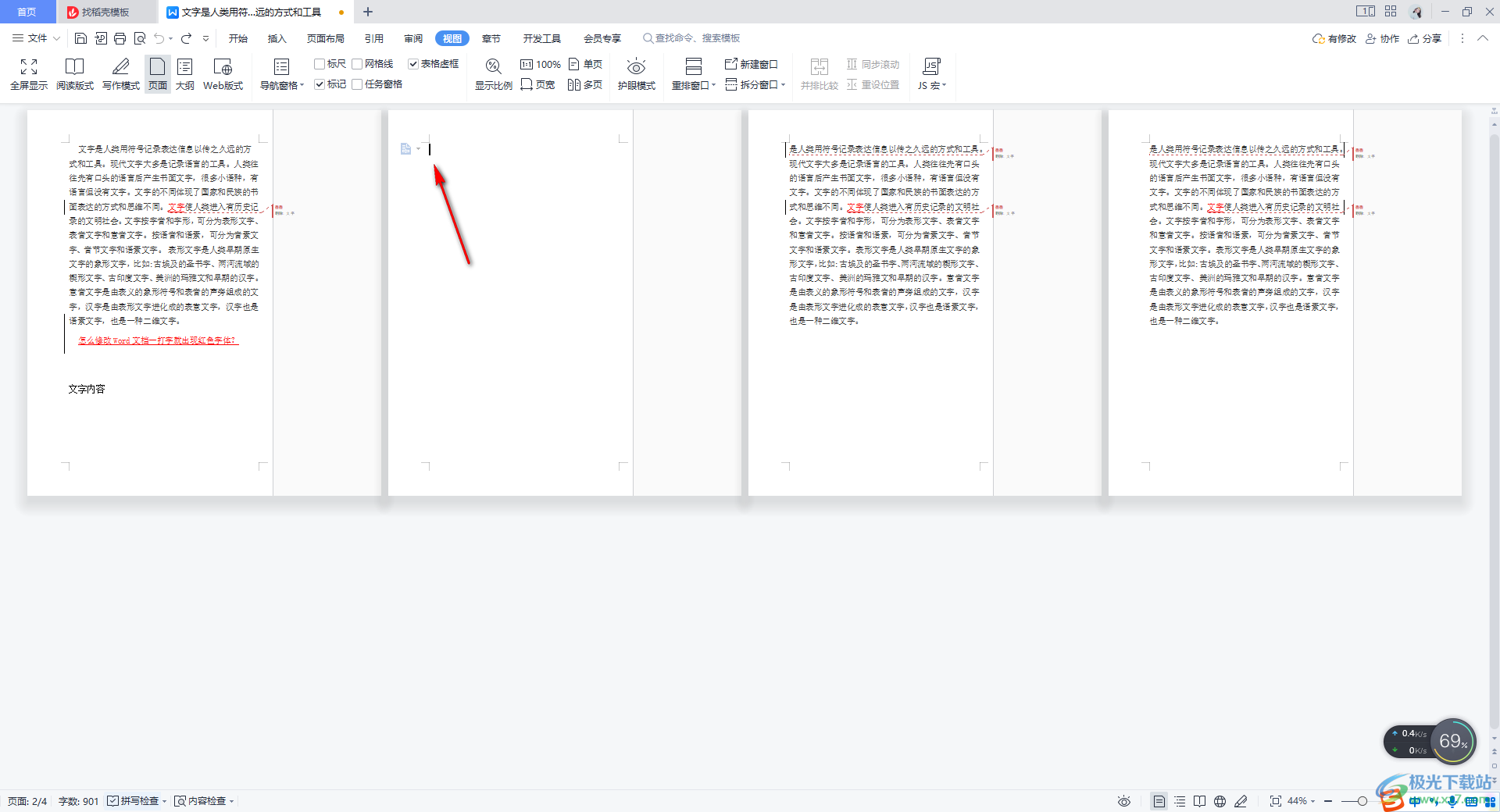
核心观点:删除WPS最后一页空白页的关键,不在于疯狂按删除键,而在于找到并消除导致空白页产生的“隐形元凶”。这些元凶通常是分页符、段落标记、表格或不当的格式设置。
wps官网内容导航(点击直达)
第一步:揪出元凶 —— 打开“显示/隐藏段落标记”
在采取任何行动之前,我们必须先让“隐形的元凶”现身。WPS中的“显示/隐藏段落标记”功能是你的最佳侦探工具。
- 点击WPS顶部菜单栏的「开始」选项卡。
- 在“段落”功能区,找到一个看起来像反写的P的图标(¶),这就是「显示/隐藏段落标记」按钮。
- 点击它。你会发现文档中出现了许多之前看不见的小点(代表空格)、箭头(代表Tab键)和 ¶ 符号(代表回车换行)。
现在,滚动到最后一页空白页,看看上面到底有什么。根据你看到的内容,选择下面的对应方法。
方法一:最简单的直接删除法(针对多余段落)
适用场景:你在空白页上看到了一个或多个 ¶ 符号。
这是最简单的情况,意味着空白页仅仅是由多余的空行(回车)造成的。
- 操作步骤:将光标定位在空白页的第一个 ¶ 符号前,然后连续按下键盘上的 `Delete` 键。如果光标在最后,则按 `Backspace` 键,直到这些 ¶ 符号被全部删除,空白页自然消失。
方法二:终结“文档末尾表格”导致的顽固空白页
适用场景:你的文档最后一页是一个占满了整页的表格,导致下一页出现一个无法删除的空白页。
这是最常见也最顽固的情况。原因是WPS(和Word)强制要求在表格后必须有一个段落标记(¶),如果你的表格恰好延伸到页面底部,这个必需的 ¶ 符号就会被挤到下一页,从而形成一个删不掉的空白页。
操作步骤(不要试图删除那个 ¶,而是让它“隐形”):
- 在开启“显示/隐藏段落标记”的状态下,选中最后一页空白页上的那个 ¶ 符号。
- 在「开始」选项卡中,找到字号设置框。
- 将字号修改为「1」,然后按回车。
- (可选关键步骤)右键点击这个被缩小的 ¶ 符号,选择「段落」。在弹出的窗口中,将「行距」设置为「固定值」,并将「设置值」设为「1磅」。
通过这两步操作,这个段落标记占用的空间会变得微乎其微,它会被“吸”回上一页的末尾,空白页随之消失。
方法三:清除分页符与分节符
适用场景:你在空白页的顶部看到“分页符”或“分节符(下一页)”的字样。
这是用户在排版时不小心插入的,它们会强制内容从下一页开始。
- 操作步骤:将光标定位在“分页符”或“分节符”的前面,直接按下 `Delete` 键即可将其删除,空白页也会消失。
方法四:微调格式,釜底抽薪
适用场景:空白页上什么都没有,或者只有一个段落标记,但删除或缩小它都无效。这通常意味着上一页的内容(如图、表或段落)的边距或间距设置稍大,导致一小部分内容“溢出”到了下一页。
调整段落间距
检查文档倒数第二个页面(即有内容的最后一页)的最后一个段落。
- 选中该段落。
- 右键选择「段落」。
- 在“缩进和间距”选项卡中,检查「段后」间距。如果它有数值(如1行、12磅),尝试将其设置为「0」。
调整页面边距
如果上一页的页脚内容过多,或者页面内容刚好差一点点就能容纳,可以尝试微调页面边距。
- 点击顶部菜单栏的「页面布局」。
- 选择「页边距」,可以尝试一个更窄的预设(如「窄」),或者选择「自定义页边距」。
- 在自定义页边距窗口中,稍微减小「下边距」的数值,例如从2.5厘米减到2.2厘米,然后点击确定查看效果。
终极解决方案汇总表
为了方便你快速定位问题,这里提供一个问题诊断和解决方案的快速参考表:
| 问题场景 | 核心原因 | 推荐解决方案 |
|---|---|---|
| 空白页上只有若干个 ¶ 符号。 | 多余的回车换行。 | 方法一:直接用 `Delete` 或 `Backspace` 删除。 |
| 文档以一个大表格结束,下一页是空白页。 | 表格后的强制段落标记被挤到下一页。 | 方法二:将该段落标记字号设为“1”,行距设为“固定值1磅”。 |
| 空白页顶部显示“分页符”或“分节符”。 | 手动插入了强制分页。 | 方法三:定位并删除分页符/分节符。 |
| 所有方法都试过,空白页依然存在。 | 页面或段落的格式设置溢出。 | 方法四:减小上一页末尾段落的“段后”间距,或微调页面的“下边距”。 |
总结:请记住,解决WPS空白页问题的座右铭是:先诊断,后治疗。打开“¶”段落标记,让问题无所遁形,然后根据我们提供的指南对症下药,你一定能轻松搞定这个烦人的小问题。




